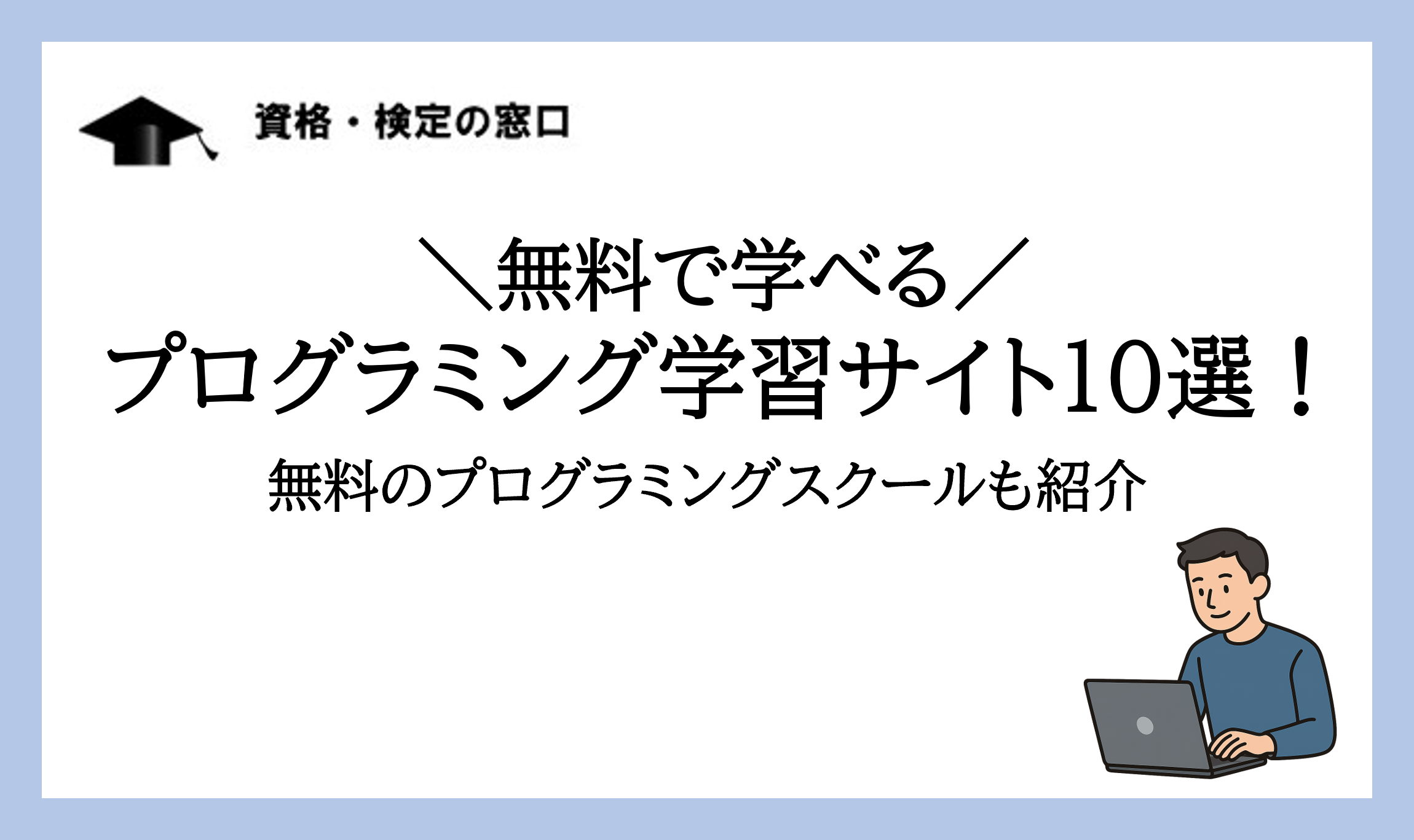目次

GitHubはプログラミングコードやデザインデータの変更履歴を残したり、データを共有したり、保存ができるサービスです。
ソフトウェアを開発する現場ではGitHubを活用しながら開発を進めていくケースが少なくはありません。
今回はGitHubの「草」とは何か?また「草」を増やすメリットと方法について紹介をさせて頂きます。
GitHubの草とは?コントリビューションの意味とメリット
先ずはGitHubの草とは何か?コントリビューションの意味とメリットについて解説をさせて頂きます。
ITエンジニアになりたい方はプログラミング学習とGitHubはセットで身につけるスキルだと考えて頂ければと思います。
GitHubの草とは何か
GitHubの草とはGitHubのコントリビューションのことです。
コントリビューションとはGitHub上での行動履歴のことで、GitHubを活発に使用するとこの行動履歴の緑色が濃くなり、コントリビューションを反映させることを「草を生やす」と言います。
GitHubの草を生やす条件とは
GitHubの草を生やす条件は以下の通りです。
リポジトリのデフォルトブランチへのコミット
リポジトリのデフォルトブランチへのコミットとは、プルリクエストやコードのコミットを行う基点となるブランチにコミットすることです。
リポジトリとは
リポジトリとはファイルやディレクトリの状態を記録する場所のことで、保存された状態は内容の変更履歴として格納されます。
ブランチとは
ブランチは変更履歴の流れを分岐して記録したものです(木の枝に似てます)。
分岐したブランチは他のブランチの影響を受けない為、同じリポジトリ中で複数の変更を同時に進めていく事が出来ます。
コミットとは
コミットはファイルやディレクトリの追加、変更を、リポジトリに記録する操作。コミットは時系列順に繋がった状態でリポジトリに格納されており、最新のコミットからたどる事で、過去の変更履歴やその内容を確認する事が出来ます。
プルリクエストとは
プルリクエストとは開発者のローカルリポジトリ(開発者のコンピューターで作成されたリポジトリのこと)の変更を他の開発者に通知することです。
イシューを開く
イシュー(issue)の言葉の意味は「論点、課題、問題」という意味で、GitHub上で例をあげるとすれば例えば「○○ボタンを押しても反応しない」とか、「○○の機能を追加しよう」等、問題や課題を提起して開発メンバーで共有する事が出来ます。
コメントをスレッド形式で記載することが可能で、イシューの作成、削除などの操作ができます。
イシューの変更をするとメールアドレスに通知が届くため、見逃しも少ないのが特徴です。
プルリクエストを提案する
プルリクエストの意味は上記の通りなので割愛しますが、プルリクエストを提案することでバグやエラーなどのトラブルを未然に防ぐというメリットがあります。
プルリクエスト・レビューの提出
提案されたプルリクエストに対してコメントしたり承認などをすることです。
プルリクエストがマージされる前に変更や修正をリクエストしたりすることができます。
マージとは
マージ(merge)とはGitHubにおいて分岐した履歴を戻して統合することです。
枝(ブランチ)を木の幹に統合させることで本体に反映をさせるとコマンドになります。
GitHubの草を生やすメリットとは
GitHubの草を生やすメリットは次の通りです。
転職に役に立つ
GitHubを充実させておくことで何をどれくらい学習しているか?どんなスキルを持ってるか?ということが一目瞭然に伝えることができるので、ポートフォリオとして利用することも可能です。
また、草を生やすことで普段の生活でどのくらいプログラミングを触っているか?についても可視化できるので、ご自身がどれだけ学習をしてきたか?という事を定量的に伝えることができます。
モチベーションUP
日々プログラミングコードを書いて、GitHubの草が増えていけば、視覚的にどれくらい開発に貢献してきたかが分かるので、草を増やせば増やすほどモチベーションUPにも繋がります。
個人利用で転職や学習目的にGitHubを使うのであれば、草を生やすことでスキルも着実に伸びていきますし、ご自身の努力の足跡を視覚的に確認する事ができるので、プログラミング学習を続けていく上での原動力にもなります。
初心者でもできる!GitHubの草を生やすまでの手順
GitHubの草を増やすメリット等は理解頂けたと思いますが、具体的にGitHubの草を生やすためにどんなことをしたら良いかを解説します。
GitHubのアカウントを作成する
まずはGitHubを使えるようにするために、アカウントの作成をしましょう。
ご自身のメールアドレスなどを登録するだけなので特別難しいことは無いと思います。
英語表示なので英語が苦手な方は翻訳機能などを使って進めても良いと思います。
1.GitHubサイトにアクセスする
2.登録用のメールアドレスを入力して「Sign up for GitHub」ボタンをクリック
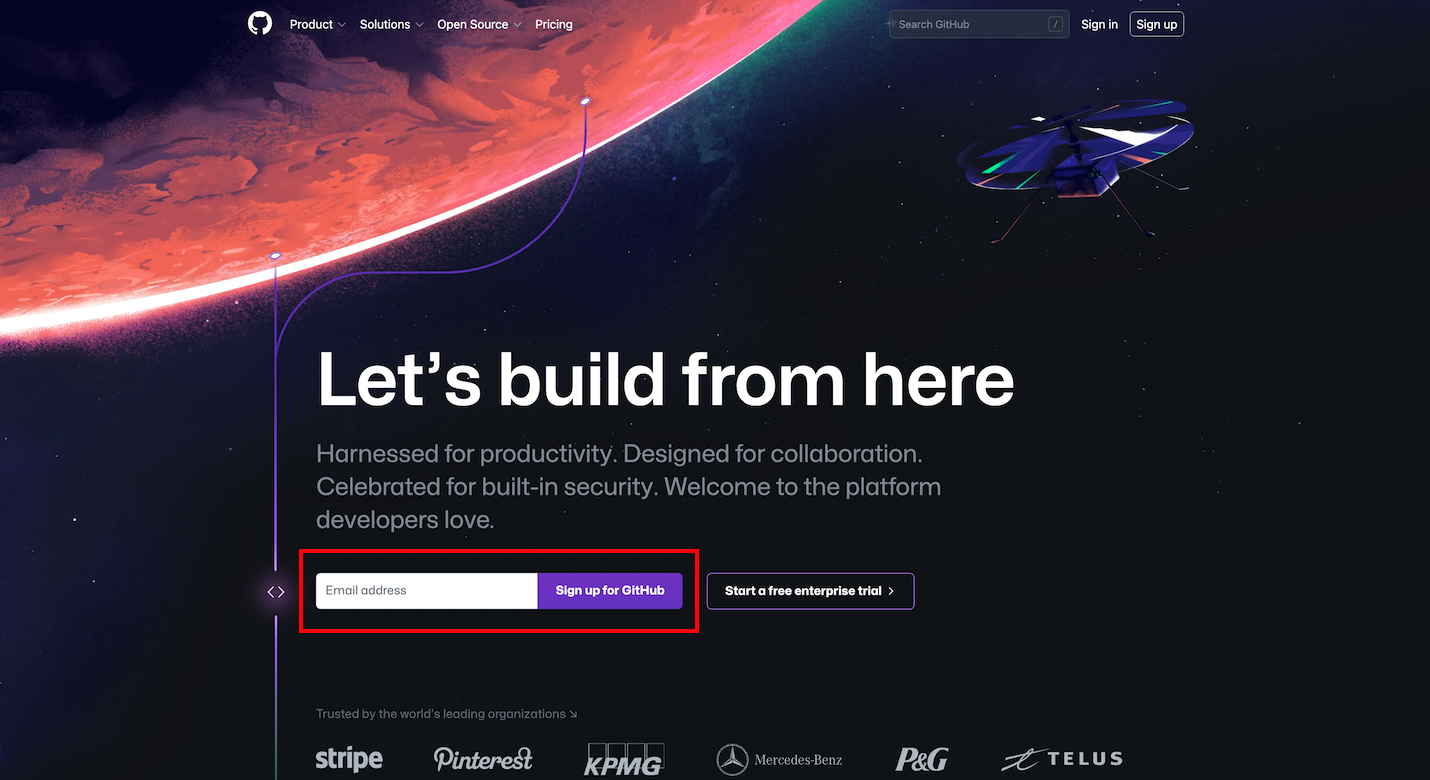
3.Create your account画面にて以下の内容を入力する
・Username:任意のユーザー名
・Email address:GitHub登録用メールアドレス
・Password:任意のパスワードを設定
・Email preferences:製品の最新情報やお知らせなどのメールを受け取りたい場合はチェックを入れる
・Verify your account:「検証」するボタンをクリックして、画像の指示に従って画像を選択する
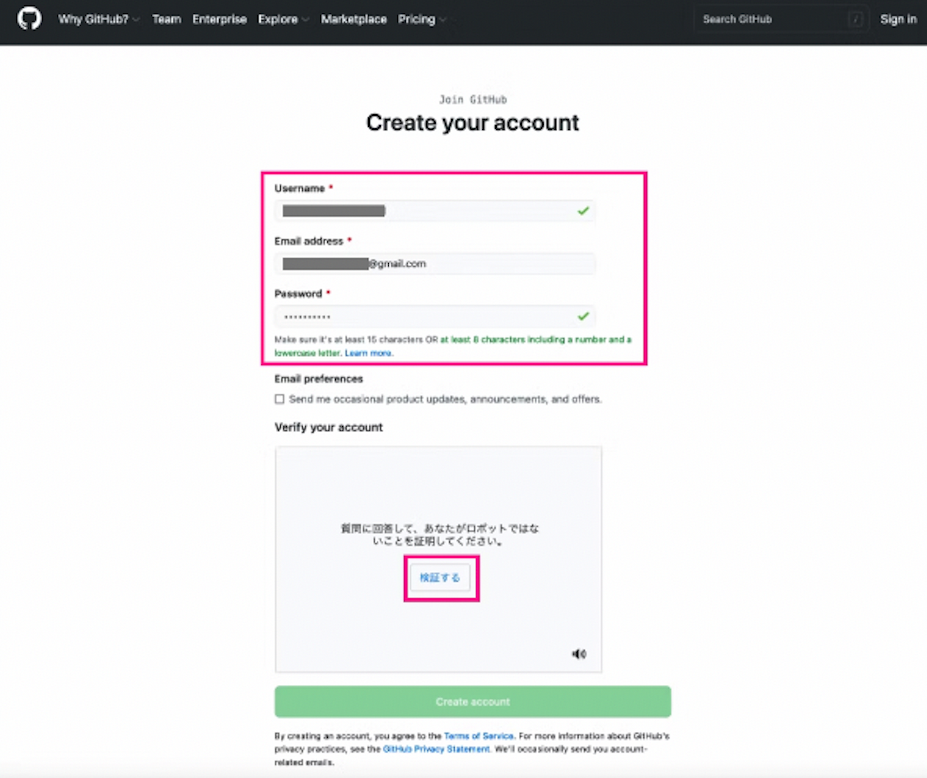
4.「Create account」ボタンをクリックする
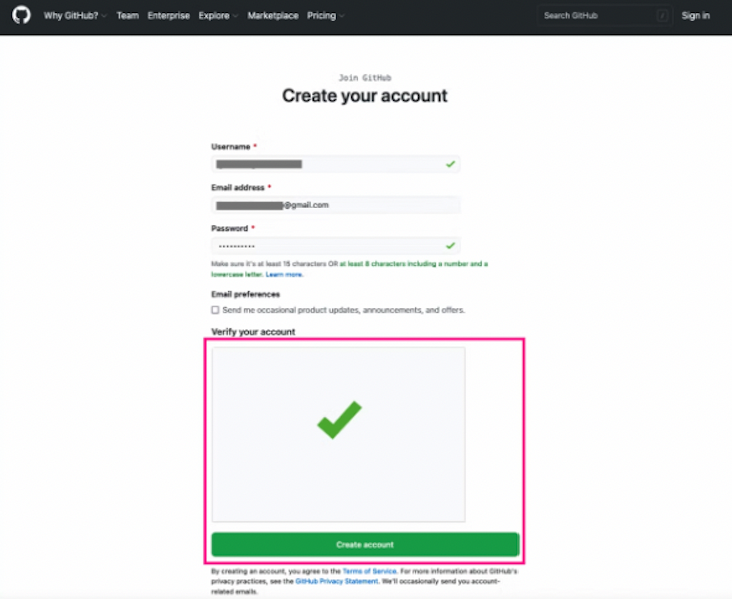
5.「welcome to GitHub」画面が表示されるので、下の方へスクールして「Complete setup」ボタンをクリックする
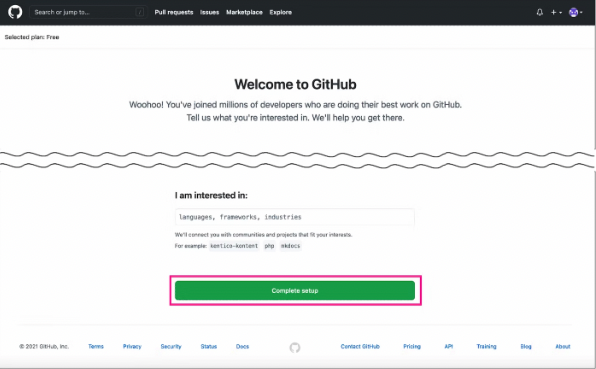
6. 「Please verify your email address」画面が表示される。
登録用に入力したメールアドレス宛に、GitHubからメールが届いていることを確認する。
7.メールの本文にある「verify email address」をクリックする
8.「Your email was verified」というメッセージが表示されればアカウント作成成功です。
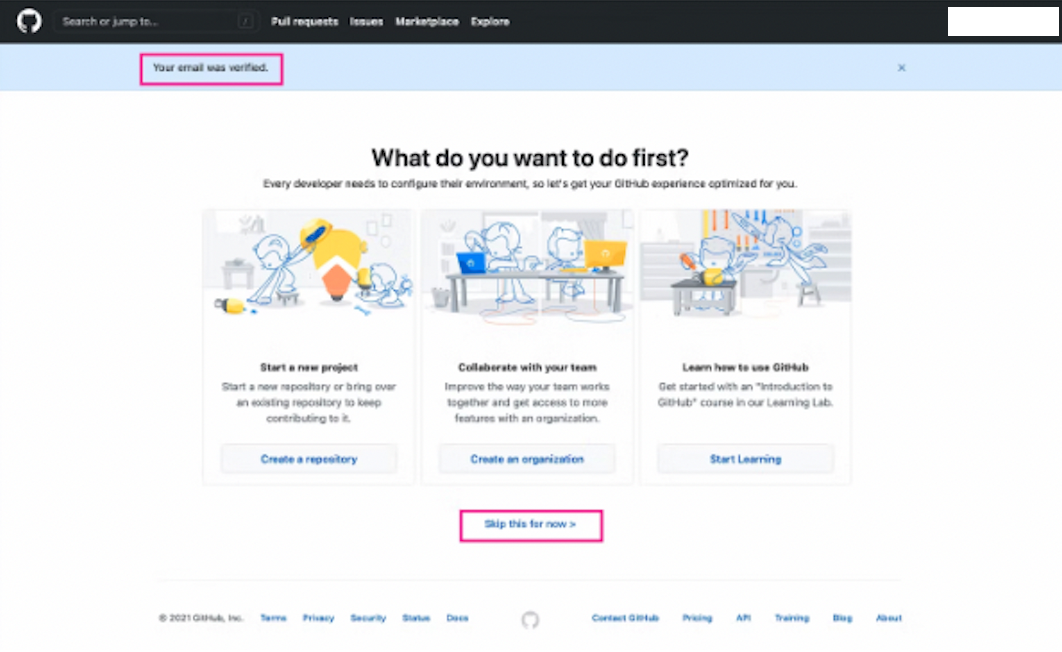
以上の手順ではありますが、入力項目や画面表示はバージョンの更新等の影響で変更される場合がありますので予めご承知おきください。
ローカルリポジトリで作業用フォルダ・ファイルを作成する
1.プロジェクト用のフォルダとファイルを作成
mkdir git_test
touch index.html
2.リモートリポジトリを作成
GitHubにログインして、画面右上の「+」ボタンから「New Repository」を選択

リポジトリ名を入力して「Create repository」をクリック
(チェックボックスは3つともチェックを入れないでOKです)
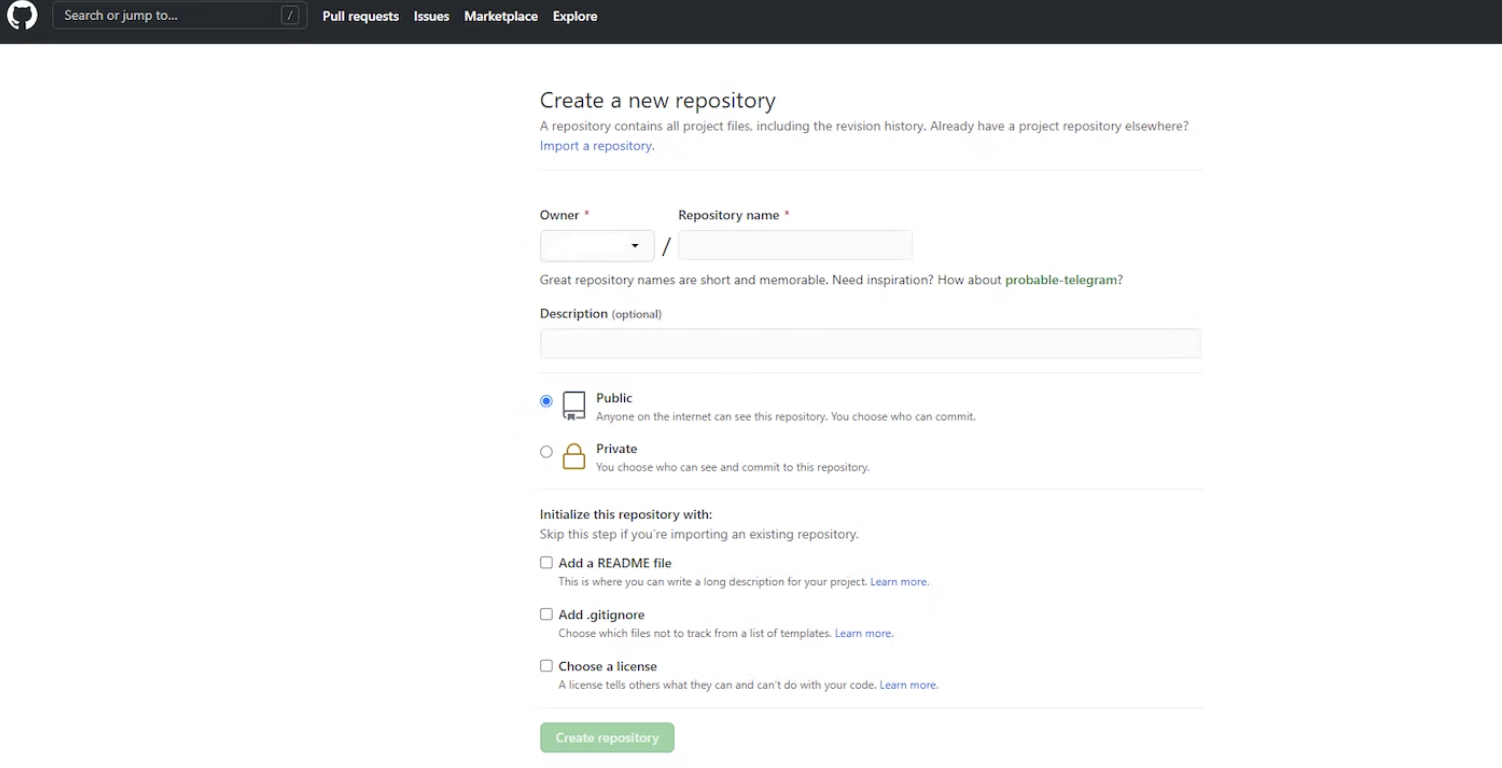
作成できたら以下の画面に自動遷移するので、青枠部分の「SSH」が選択されていることを確認してアドレスをコピー
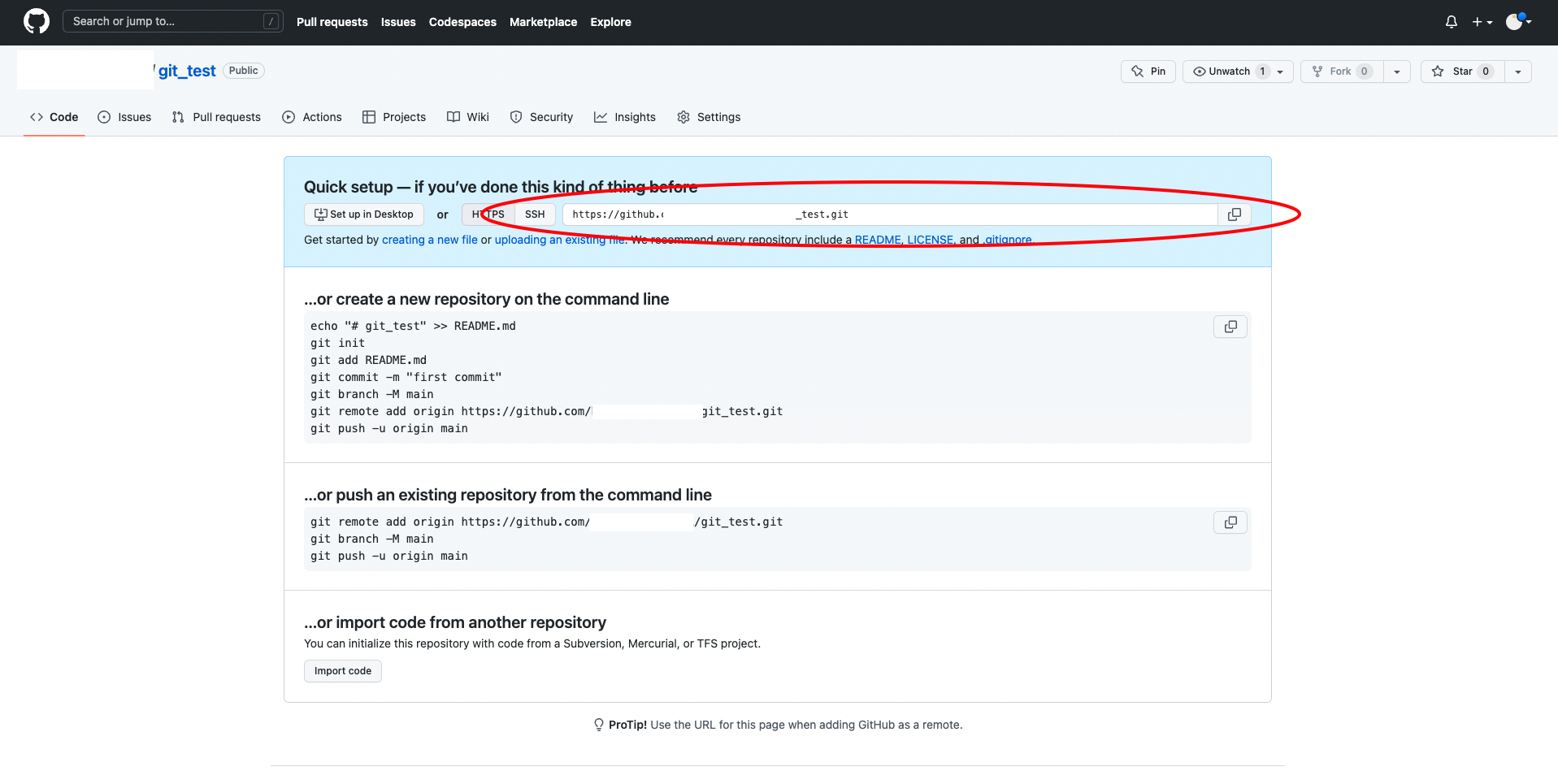
リモートリポジトリとローカルリポジトリを紐づける
ターミナルに戻り、1で作成したgit_testフォルダにいる状態で赤線部分のコマンドをターミナルで順番に入力します。
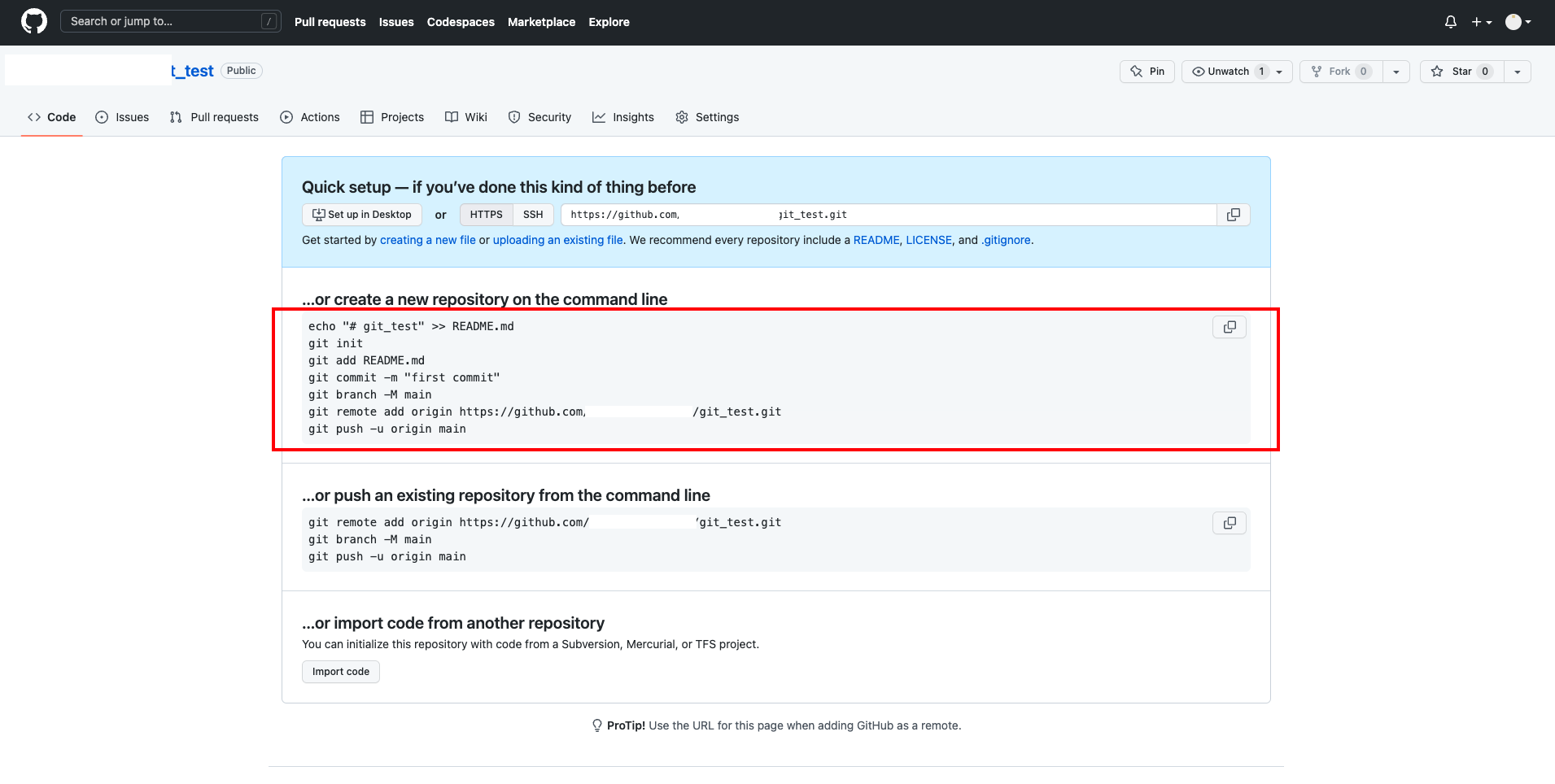
git init
git add index.html
ローカルリポジトリで変更をコミットする
git commit -m “コミットメッセージ”
リモートリポジトリにプッシュする
git branch -M main
git remote add origin リモートリポジトリURL
git push origin ブランチ名
GitHubの草を生やすコツとは?草を生やし続けるために大切なこと
GitHubの草を生やすコツと草を生やし続けるために大切なことを解説します。
草を生やすことでどれだけ学習をしているかという熱量が客観的に分かるので、
コツを掴んで転職活動などに是非役立てて欲しいと思います。
定期的にコミットする
出来れば毎日コミットすることをお勧め致します。
例えば週に2回とか3回コミットすると決めると、今日はコミットするかしないかを考えてしまうと思います。
毎日考える事によって今日はやらなくてもいいという自分の中での言い訳が出来てしまって、気づいたらたまにしかコミットしていないとか、しばらくコミットしてない・・・なんて状況になりがちです。
毎日歯を磨いたり、お風呂に入るように毎日コミットをする習慣を作ってしまえば楽だと思います。
習慣化のコツですが、習慣は21日続けると習慣になると言われており、コミットをする場所と時間を決めるのがコツです。
例えば朝6時に起きて6時30分から7時30分までの間近所のカフェでコミット(学習)するという感じです。
それぞれのライフスタイルがあるので夜の方がやり易いという方もいるかもしれませんが、お勧めとしては朝一番にやることです。
仕事などで疲れたり、急な残業をしなくてはならなくなった場合、コミット(学習)が出来なくなる時もあると思います。
そんな場合を想定して予定が変わり易い夜ではなく、予定が変わり難い朝にコミット(学習)することをお勧めします。
草を生やすツールを活用する
GitHubを使い易くする為のGUIツールが有料まで含めると多数あります。
ここでは特にGitHub初心者と相性が良いGUIツールを紹介させて頂きます。
GUIとは
GUIは「Graphical User Interface」(グラフィカル・ユーザー・インターフェース)の略でコンピューターの画面上に表示されるウィンドウやアイコン、ボタンなどをマウスで操作できるインターフェースの事です。
GitHub Desktop
GitHub DesktopはGitHubの公式ツールです。
GitHubを利用した開発を簡単にする為のプログラムで、好きなエディターで編集する事ができるのが特徴です。例えばSublimeTextやAtomといったオープンソースのソフトウェアやターミナルでも可能です。
プログラミングコード以外にも画像を編集する事が可能で、PhotoshopやAffinity Designer、Gimpなどで編集する事が可能です。
またクローンやフォークという操作もGitHub Desktopではボタンを押すだけであっという間に行う事ができます。
その他にはコードの差分を表示する事が可能ですが、「画像の差分」についても確認できる仕様になっています。
クローンとは
既存のリポジトリをローカル環境に複製するコマンドです。リポジトリする場所はリモートでもローカルでも可能で、開発に使用する為のファイルを格納することが可能です。
フォークとは
フォークはユーザーが管理するリポジトリのコピーのことです。
フォークを使えばオリジナルのリポジトリに影響を与えることなくプロジェクトへの変更を行う事ができます。
Sourcetree
Sourcetreeは、GitHubの類似サービスであるBitBucketを展開するAtlassian社によるツールです。
特徴としてはクリックしながら視覚的に操作ができるGUI方式なのでコードを書く事に集中できるのが特徴です。
進捗状況も視覚的に確認する事ができるので、チームで開発状況の把握をする際に便利です。
まとめ
今回はGitHubの草を生やすメリットと方法やコツについて解説させて頂きました。
草を生やすことはプログラミングのスキルアップに繋がりますし、チームへの貢献が可視化されるのでモチベーションも上がるという利点もあります。
草を増やす事は誰でも簡単にできることなので、定期的なコミットを意識して、ツールも活用しながら挑戦して頂きたいと思います。
最後までお読み下さり誠にありがとうございました。